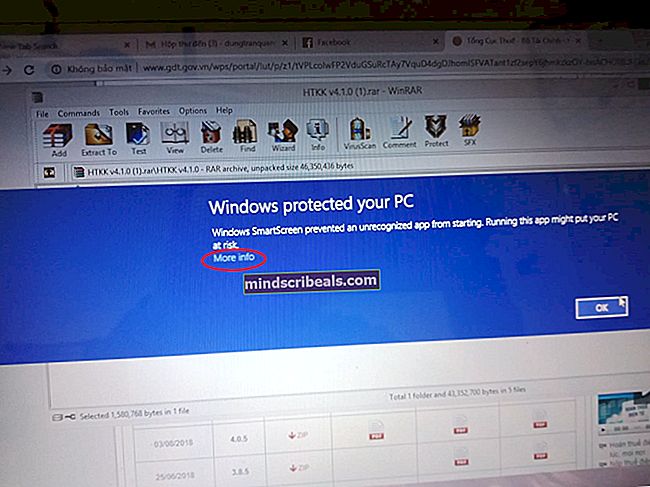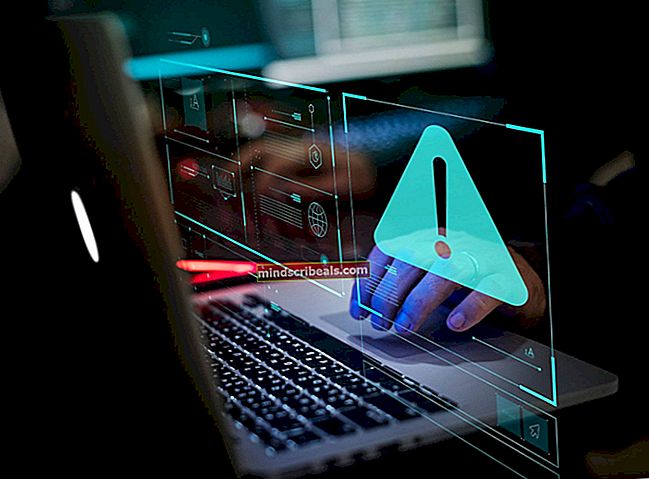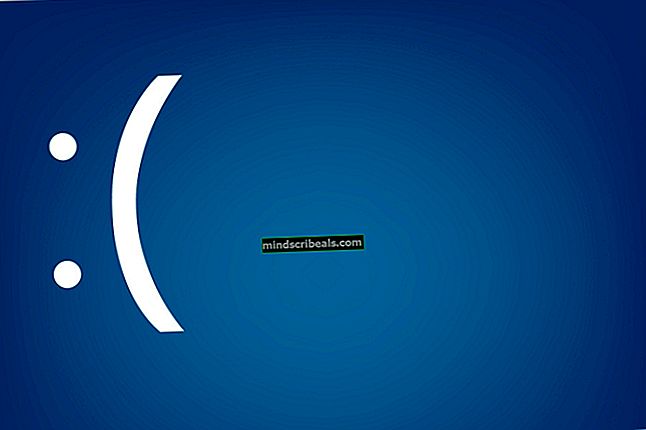Kaip ištaisyti „Xbox One“ klaidą 0x87e107e4
Keli „Xbox One“ vartotojai naudojasi 0x87e107e4klaidos kodas bandant atidaryti žaidimą „Xbox One“ konsolėje. Kai kurie vartotojai praneša, kad problema yra išskirtinė žaidimui, kiti sako, kad visa jų biblioteka tapo nebepavyksta nuo tada, kai atsirado klaidos kodas.

Kas sukelia 0x87e107e4klaida?
Mes ištyrėme šią konkrečią problemą, ištyrę įvairias vartotojų ataskaitas ir trikčių šalinimo vadovus, kuriais jie vadovavosi, norėdami patekti į problemos apačią ir išspręsti problemą. Pagal mūsų analizę yra keli skirtingi scenarijai, galintys sukelti šį klaidos pranešimą. Štai trumpas galimų kaltininkų sąrašas:
- „Xbox Live“ priežiūra / nutraukimas - Daugeliu atvejų paaiškėjo, kad problemą sukėlė paskelbtas techninės priežiūros laikotarpis arba netikėta serverio neveikimo problema. Vėliau greičiausiai sukelia DDoS ataka prieš „Microsoft“ serverius. Jei tai sukelia problemą, negalėsite patys išspręsti problemos, nes ji nepriklauso nuo jūsų. Viskas, ką galite padaryti patvirtinę serverio problemą, yra laukti, kol ją išspręs „Microsoft“ inžinieriai.
- Programinės įrangos triktis - Kitas galimas kaltininkas tais atvejais, kai patvirtinama, kad problema kyla vietoje, yra aparatinės įrangos triktis. Keli „Xbox One“ vartotojai, kurie taip pat stengėsi tai išspręsti, galiausiai sugebėjo tai išspręsti, valdydami dviračiu savo konsolę. Kitas perspektyvus sprendimas pataisyti, kad būtų atliktas minkštas atstatymas.
- Tinklo problema - Kaip paaiškėja, jūsų tinklo konfigūracija taip pat gali būti atsakinga už šį konkretų klaidos kodą. Jei šis scenarijus yra tinkamas, turėtumėte sugebėti ištaisyti klaidos kodą ir vėl pasiekti savo žaidimus iš naujo nustatydami modemą ar maršrutizatorių.
Jei taip pat susiduriate su 0x87e107e4 klaidą ir ieškojote taisymo internete, šiame straipsnyje pateikiamas išsamus trikčių šalinimo veiksmų sąrašas. Žemiau rasite metodų, kuriuos kiti paveikti vartotojai sėkmingai naudojo šiam klaidos pranešimui išspręsti, rinkinį.
Norėdami išlikti kuo efektyvesni, raginame jus laikytis toliau pateiktų galimų pataisymų ta pačia tvarka, kokia juos išdėstėme. Bandėme metodus išdėstyti pagal jų efektyvumą ir sunkumą.
Pradėkime!
1 metodas: „Xbox“ serverių būsenos tikrinimas
Prieš bandydami bet kokius kitus pataisymus, raginame pradėti nuo patikrinimo, ar problema jums nepriklauso. Dažniausia priežastis 0x87e107e4 klaida yra „Xbox Live“ paslaugų problema. Tikėtina, kad bandote pasiekti savo biblioteką planuojamos priežiūros metu.
Kita galimybė yra ta, kad „Microsoft“ serveriai patiria DDoS ataką. Tai nutiko kelis kartus anksčiau.
Tačiau kilus serverio problemai, jums turėtų kilti problemų pasiekiant visus žaidimų pavadinimus, ne tik apie vieną žaidimą.
Norėdami patikrinti, ar nėra problemų su „Xbox Live“ pagrindinėmis paslaugomis, eikite į šią nuorodą (čia) ir patikrinkite, ar šiuo metu nėra jokių paslaugų.

Jei atlikus tyrimą paaiškėjo, kad problema yra plačiai paplitusi, akivaizdu, kad problema neapsiriboja tik konsole. Šiuo atveju neverta vadovautis jokia kita žemiau pateikta remonto strategija, nes jos nebus veiksmingos. Vietoj to, palaukite kelias valandas ir po kelių valandų dar kartą patikrinkite paslaugų būseną, kad sužinotumėte, ar problema išspręsta.
Jei nustatėte, kad nėra problemų, susijusių su „Xbox Live“ paslaugomis, pereikite prie kito toliau aprašyto metodo ir išbandykite keletą kitų taisymo strategijų, kurias kiti „Xbox One“ vartotojai naudojo taisydami 0x87e107e4klaida.
2 metodas: galios apskritimo atlikimas
Jei naudojote 1 metodą, norėdami nustatyti, kad problemą sukelia ne atskirta problema, kitas logiškas žingsnis būtų pabandyti išspręsti 0x87e107e4klaida atliekant maitinimo ciklą konsolėje. Kai kurie vartotojai, kurie taip pat bandė tai padaryti, pranešė, kad problema buvo išspręsta atlikus toliau nurodytą procedūrą.
Ši procedūra yra efektyvesnė nei įprasta paleistis iš naujo, nes ji visiškai išeikvoja „Xbox One“ konsolės maitinimo kondensatorius. Tai padės išspręsti daugybę su „firmware“ susijusių problemų, kurios gali kilti „Xbox One“.
Štai trumpas vadovas apie „Xbox One“ konsolės maitinimo rato atlikimą:
- Įjungę konsolę, palaikykite nuspaudę „Xbox“ mygtuką (esantį konsolės priekyje). Laikykite nuspaustą maždaug 10 sekundžių. Kai pamatysite, kad priekinis šviesos diodas mirksi periodiškai, galite atleisti mygtuką.
- Dabar, kai išjungimas buvo sėkmingai atliktas, palaukite maždaug minutę, kol vėl jį įjungsite. Praėjus tam laikotarpiui, dar kartą paspauskite maitinimo mygtuką (nelaikykite jo nuspaustu) ir atkreipkite dėmesį, ar matote „Xbox“ žaliosios animacijos logotipą. Jei matote, kad jis pasirodo, tai patvirtina, kad konsolės maitinimo ciklo procedūra buvo sėkminga.

- Baigę paleidimo procesą, pabandykite paleisti žaidimo pavadinimą, kurio anksčiau nepavyko 0x87e107e4klaidos kodas ir pažiūrėkite, ar problema jau išspręsta.
Pastaba: Jei matote laukiantį naujinimą, pirmiausia atlikite juos prieš paleidžiant atitinkamą žaidimą.
Jei šis metodas neleido išspręsti problemos, pereikite prie kito toliau pateikto metodo.
3 metodas: „Soft reset“ atlikimas
Jei maitinimas dviračiu nebuvo sėkmingas, atlikime atitinkamus veiksmus, kad pašalintume bet kokius programinės aparatinės įrangos trikdžius, kurie gali sukelti 0x87e107e4klaida. Bent keliolika paveiktų vartotojų patvirtino, kad jie galėjo pasiekti visus savo žaidimų pavadinimus atlikę minkštą atstatymą.
Šis metodas galų gale iš naujo nustatys visus jūsų operacinei sistemai priklausančius failus, taip pat ištrins visus galimai sugadintus duomenis. Tačiau nesijaudinkite ieškodami duomenų savo HDD / SSD, atstatymas taikomas tik programinės aparatinės įrangos failams - visos jūsų įdiegtos programos, žaidimai ir laikmenos išliks nepažeistos.
Štai trumpas „Xbox One“ konsolės „soft reset“ atlikimo vadovas:
- Įjungę konsolę, paspauskite „Xbox“ mygtuką (valdiklyje), kad atidarytumėte vadovo meniu. Kai ten pateksite, eikite į Sistema> Nustatymai> Sistema> Pulto informacija.
- Atėję į „Console Info“ meniu, eikite į Iš naujo nustatyti konsolę mygtuką.

- Viduje Iš naujo nustatyti konsolę meniu, pasirinkite Iš naujo nustatyti ir išsaugoti mano žaidimus ir programas.

- Kantriai palaukite, kol procesas bus baigtas. Kai operacija bus baigta, konsolė bus automatiškai paleista iš naujo.
- Kai bus baigta kita įkrovos seka, pabandykite dar kartą pasiekti savo žaidimų biblioteką ir pamatyti, ar problema išspręsta.
Jei vis dar susiduriate su 0x87e107e4 klaidą, pereikite prie žemiau pateikto galutinio metodo.
4 metodas: iš naujo nustatykite maršrutizatorių / modemą
Jei nė vienas iš anksčiau nurodytų metodų neleido išspręsti problemos, greičiausiai susiduriate su 0x87e107e4 klaida dėl modemo / maršrutizatoriaus problemų. Kai kuriems vartotojams, kurie taip pat stengiamės išspręsti šią problemą, pavyko atkurti įprastą jų konsolės funkciją, priverčiant atnaujinti tinklo ryšį.
Idealus būdas pradėti šį procesą yra atlikti paprastą tinklo paleidimą iš naujo, nes tai daug mažiau įkyriai ir nesukels jokio kito poveikio jūsų tinklo kredencialams. Norėdami atlikti paprastą maršrutizatoriaus ar tinklo perkrovimą, tereikia vieną kartą paspausti įjungimo / išjungimo mygtuką, palaukti 20 ar daugiau sekundžių ir tada dar kartą paspausti mygtuką, kad paleistumėte iš naujo.
Be to, galite tiesiog fiziškai atjungti maitinimo laidą.
Jei tai padarėte jau ir tai neišsprendė problemos, kitas žingsnis būtų atstatyti maršrutizatorių / modemą. Tačiau prieš tai atlikdami nepamirškite, kad tai atlikę taip pat atstatysite pasirinktinius kredencialus, kuriuos anksčiau nustatėte prisijungdami - jie bus grąžinti į numatytąsias reikšmes. Su daugeliu gamintojų jūsų prisijungimas bus grąžintas atgal administratorius (dėl roboto vartotojo vardo ir slaptažodžio).
Norėdami atstatyti maršrutizatorių / modemą, tiesiog paspauskite Atstatyti mygtuką ir palaikykite nuspaustą daugiau nei 10 sekundžių. Daugeliu atvejų pastebėsite, kad šviesos diodai mirksi, kai baigsite atstatymą. Tačiau nepamirškite, kad šiais laikais daugumoje modelių jums reikės adatos ar dantų krapštuko, kad paspaustumėte mygtuką Atstatyti.